Jak používat službu Alexa Voice Assistant na vaší firmě Amazon Fire TV

Neznámo mnoha majitelům Amazon Fire Fire a TV Fire Stick, můžete snadno přistupovat k silnému hlasovému asistenti společnosti Amazon, Alexa, Požární televizní zařízení.
Toto není vaše standardní hlasové ovládání - je to mnohem víc. Když byl poprvé propuštěn, Fire TV byla dodána s nějakým základním hlasovým ovládáním postaveným přímo - můžete hledat show, filmy, aplikace a další média v ekosystému Amazonky. Ačkoli hlasové vyhledávání fungovalo dobře pro vaše věci Amazonky, nebylo to obzvláště užitečné, pokud by nebyly stahovány televizní pořady a podobně.
SOUVISEJÍCÍ: HTG přezdívá Amazon Fire TV: Hřebenový hardwarový základ pro Amazonský ekosystém
Ale po vydání Amazon Echo a jejího mocného asistenta hlasu Alexa se Amazon nakonec dostal na to, aby spustil Alexu podporu Fire TV. Funkce na platformě Fire TV je totožná s funkčností na platformě Echo, s výjimkou jednoho menšího rozdílu: zatímco Echo má vždycky mikrofon, který přijímá vaše požadavky bez fyzické interakce se zařízením, Fire TV vyžaduje, abyste stiskli tlačítko mikrofonu na dálkovém ovladači pro spuštění systému Alexa.
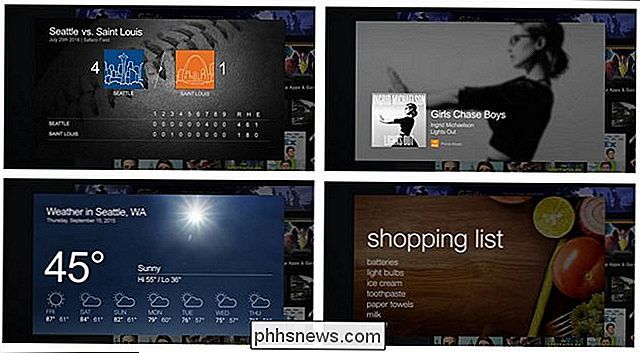
Tahle malá nepohodlí stranou můžete stále dělat všechny skvělé věci s Alexem na Fire TV, které můžete dělat s Echo. Můžete se zeptat na počasí, zavolat Prime streamování hudby, přidat položky do nákupního seznamu, zkontrolovat zprávy, vidět, jak váš oblíbený tým dělá, a další. Jeden by mohl snadno argumentovat, dokonce, že navzdory potížím s stiskem tlačítka a nutnosti mít televizor připojený k Fire TV zapnutý během operace, že na obrazovce zobrazí více než vyhnout se nepříjemnosti. Zatímco Echo je omezeno na to, že vám dává zvukovou zpětnou vazbu (a posíláte další informace do společné mobilní aplikace Alexa), implementace Fire TV společnosti Alexa skutečně vylepšila karty na obrazovce - jak je vidět v kolekci snímků výše
to zní jako funkce Fire TV, kterou jste na palubě s využitím, podívejme se na to, co potřebujete a jak ji používat.
Co potřebujete
Chcete-li si Alexa vychutnat na vaší Fire TV, Minimální potřeba jsou následující:
- Firemní televize první generace nebo vyšší, aktualizovaná na Fire OS 5 nebo vyšší s připojeným hlasovým dálkovým ovladačem.
- První generace Fire TV Stick nebo vyšší, aktualizovaná na Fire OS 5 volitelně hlasové vzdálené.
Podpora starších jednotek Fire TV je relativně nová (a vítaná) změna - nyní může každý, kdo má Fire TV, používat Alexu. Číslo verze Fire TV můžete zkontrolovat tak, že přejdete do Nastavení> Systém> Informace o vaší Fire TV.
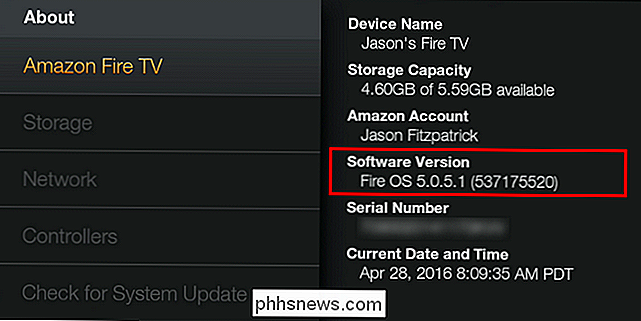
Zatímco Fire TV je vždy dodáván s hlasovým dálkovým ovládáním, první generace Fire TV Stick nebyla. Z tohoto článku můžete vyzvednout hlas vzdálený za 30 dolarů, ale rozdíl mezi získáním celého balíčku Fire TV Stick se standardním dálkovým ovládáním ($ 35) a hlasovým dálkovým ovladačem ($ 45) je jen deset dolarů. Pokud budete potřebovat hlasové dálkové ovládání, mohlo by to stát za to, že byste chtěli získat další balíček Fire TV.
Vzdálený, bohužel, je nepovinný komponent. I když má Amazon Remote Fire Remote pro Android, iOS a mobilní fire zařízení, hlasová funkce dálkového ovládání je omezena na původní hlasové vyhledávání Fire TV a nevysvětlitelně Alexa nepodporuje.
Nakonec, pokud chcete Využijte Prime streamování hudby nebo hlasové objednávky budete potřebovat účet Amazon Prime-Prime není nutné pro další funkce, jako jsou zprávy, sportovní výsledky, počasí atd.
POZNÁMKA: Od tohoto bodu budeme odkazovat pro oba zařízení jednoduše jako "Fire TV" kvůli stručnosti.
Jak používat Alexa na Fire TV
Pokud jste si nedávno zakoupili Fire TV nebo aktualizovali na Fire OS 5 nebo vyšší, Alexa integrace je automaticky zapnuto - i když jste nepoužili některý z konkrétních spouštěčů Alexy, možná jste si to neuvědomovali. Podívejme se na to, jak spustit Alexu s dálkovým hlasem a jak si přizpůsobit svou zkušenost Alexa
Vyvolání Alexy pomocí tlačítka
Chcete-li zavolat Alexu, spusťme se z hlavní nabídky Fire TV.
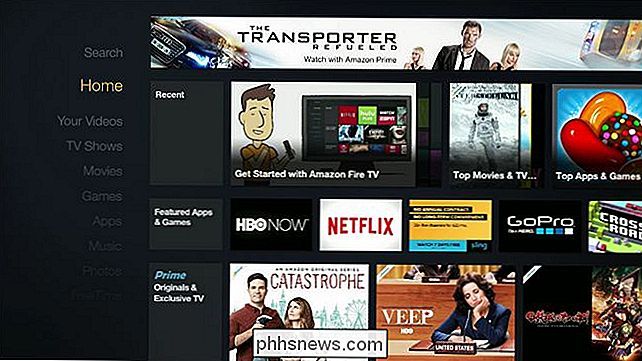
Stiskněte a podržte tlačítko mikrofonu na vašem vzdáleném hlasu.

Začneme jednoduchým příkazem pro přirozený jazyk. Stiskněte a podržte tlačítko mikrofonu a začněte mluvit (na obrazovce se objeví indikátor mikrofonu "Poslech ..."). Proveďte požadavek na počasí, jako je: "Jaké je počasí v Beverly Hills?"
Takřka okamžitě - systém Alexa je opravdu rychle - získáte zvukovou zpětnou vazbu a hezky vyhlížející informační kartu s prognózou.
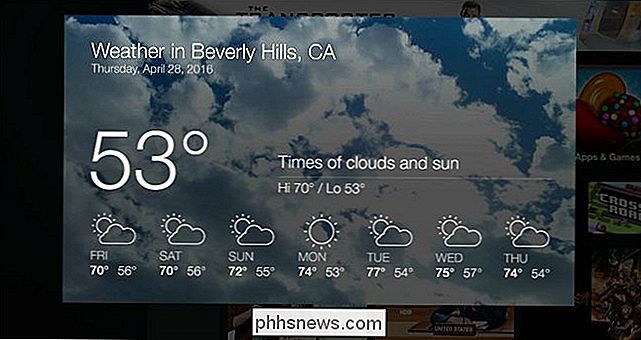
Stisknutím tlačítka zpět na dálkovém ovladači se vrátíte na hlavní obrazovku. Vyzkoušejte další jednoduchý příkaz, který se má ponořit do naší přední hudební sbírky: "Hrajte nějakou jazzovou hudbu."
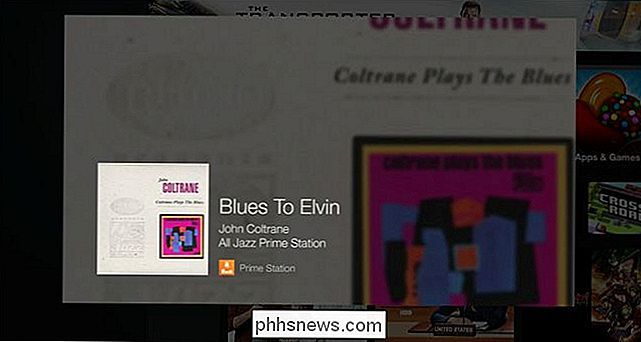
"All Jazz" s laskavým svolením Prime Music, s nějakým hezkým obalovým pojetím,
SOUVISEJÍCÍ: Jak nastavit a konfigurovat Amazon echo
Ve skutečnosti každý příkaz, který pracuje s Echo, pracuje také s Fire TV, protože jsou všechny směrovány přes systém Alexa. Spíše než načrtněte všechny možné příkazy, podívejte se na sekci "Summoning Alexa" v naší revizi Amazon Echo, abyste viděli obrovský sortiment příkazů. Jediným rozdílem je, že na začátku příkazu nebudete muset říkat "Alexa" - stačí stisknout tlačítko hlasu.
Pokud chcete procházet různými triky a techniky na obrazovce, můžete vždy hlava přejděte do Nastavení> Aplikace> Alexa> Věci, které chcete vyzkoušet pro seznam povídek s prádlem
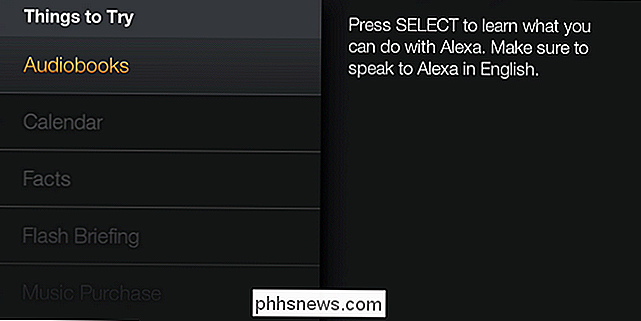
Zde naleznete veškeré informace o používání služby Alexa s audioknihy, vytváření a kontrolu záznamů v kalendáři atd.
Tuning Alexa s aplikací Alexa
SOUVISEJÍCÍ: Jak jemně naladit počasí, provoz a sportovní aktualizace na Amazon Echo
Na rozdíl od Echo, nemusíte technicky potřebovat Amazon Alexa App použít Alexa na Fire TV. Nicméně, hodně funkcí Alexa, které lidé opravdu rádi, jako je počasí, informace o dojíždění, zprávy a sportovní výsledky, pracují nejlépe, když jsou přizpůsobeny konkrétně vaší geografické poloze (pokud jde o informace o počasí a dojíždění) a vaše osobní preference (pokud jde o sportovní výsledky a zprávy). Dále je mobilní aplikace užitečná, protože jakýkoli požadavek, který uděláte společnosti Alexa, že nemůže správně analyzovat, vyhledá na webu a pošle výsledky jako informační karta do mobilní aplikace a ovládacího panelu webových stránek - je to docela užitečné, když děláte trochu další čtení z vaší gauče
Za tímto účelem je velmi užitečné vyladit nastavení z webového ovládacího panelu umístěného na stránkách alexa.amazon.com nebo prostřednictvím mobilní aplikace Alexa (iOS / Android / Fire OS ). Aplikace i webové stránky mají totožné rozhraní.
Nastavení firewallu můžete upravit v zařízení Fire Settings (Nastavení)> Alexa Devices> [Yourname] :
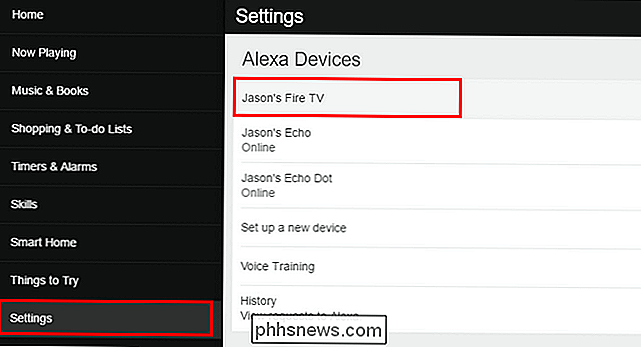
Všechna ostatní nastavení jsou obecná ve všech vašich zařízeních Alexa, jako jsou vaše oblíbené zpravodajské zdroje, a najdete jej v sekci Nastavení> Účet:
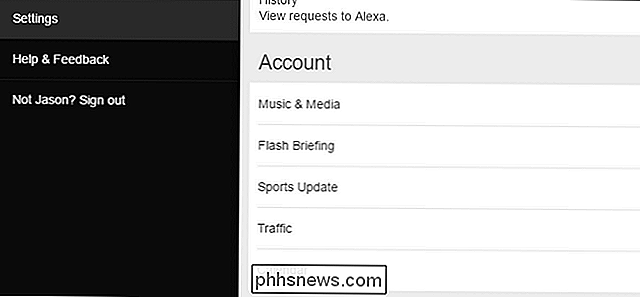
Podrobný náhled na přizpůsobení vašeho zážitku Alexa vám doporučujeme vyzkoušet náš průvodce pro jemné ladění počasí, provoz a sportovní aktualizace na Amazon Echo.
Když používáte Alexu na platformě Fire TV, není to úplně stejné jako příkazy křičící po celém domě k vašemu Echo, je to stále opravdu šikovný způsob abyste využili Amazonovu rychlou a výkonnou hlasovou asistentku

Jak zakázat aplikaci Cortana na obrazovce zámku Windows 10
Aktualizací Windows 10 Anniversary je Cortana ve výchozím nastavení povolena na uzamčené obrazovce - za předpokladu, že jste ji úplně nezakázal. Pokud nechcete, aby Cortana odpověděla na otázky, když je vaše PC zamknuté, je to snadná funkce, kterou chcete vypnout. Otevřete Cortanu klepnutím na tlačítko Cortana na hlavním panelu, stisknutím klávesy Windows + S na klávesnici nebo jen " Hej Cortana ", pokud to máte povoleno.

Jak zjistíte verzi prohlížeče Google Chrome bez toho, aby se automaticky aktualizovala?
Někdy potřebujete znát konkrétní verzi programu, který jste nainstalovali, aniž byste měli problémy s automatickými aktualizacemi nebo jinými problémy "Dostat se do cesty. Existuje snadný způsob, jak to udělat? Dnešní příspěvek Q & A SuperUser pomáhá čtenáři zkontrolovat verzi prohlížeče Google Chrome bez problémů s aktualizací.



